关于CSS样式的那些事_导航条菜单讲解
最近开始忙着开自己的个人博客了,自己的前端确实是渣渣。没办法,一步步来,从慕课网上慢慢学着先。
首先带来的是一个导航栏的设计:
垂直导航栏的设计:
直接上代码:
<!DOCTYPE html PUBLIC "-//W3C//DTD XHTML 1.0 Transitional//EN" "http://www.w3.org/TR/xhtml1/DTD/xhtml1-transitional.dtd">
<html xmlns="http://www.w3.org/1999/xhtml">
<head>
<meta http-equiv="Content-Type" content="text/html; charset=utf-8" />
<title>导航菜单</title>
<style>
*{margin:0; padding:0; font-size:14px;}
ul{list-style:none;width:100px;}
a{text-decoration:none;line-height:30px;width:100px;background-color:#ccc;margin-bottom:1px;text-indent:10px;display:block;}
a:hover{background-color:#F30;color:#FFFS;}
</style>
</head>
<body> <ul class="nav">
<li><a href="#">首 页</a></li>
<li><a href="#">新闻快讯</a></li>
<li><a href="#">产品展示</a></li>
<li><a href="#">售后服务</a></li>
<li><a href="#">联系我们</a></li>
</ul> </body>
</html>
在这里搭建菜单使用的是无序列表,即使用的是ul加上li两个标签实现的。
<ul class="nav">
<li><a href="#">首 页</a></li>
<li><a href="#">新闻快讯</a></li>
<li><a href="#">产品展示</a></li>
<li><a href="#">售后服务</a></li>
<li><a href="#">联系我们</a></li>
</ul>
上面的代码没有使用css的时候还是非常丑的,在这里给添加上css样式:
<style>
*{margin:; padding:; font-size:14px;}
ul{list-style:none;width:100px;}
a{text-decoration:none;line-height:30px;width:100px;background-color:#ccc;margin-bottom:1px;text-indent:10px;display:block;}
a:hover{background-color:#F30;color:#FFFS;}
</style>
这里解释一下CSS的作用和由来:
首先是第二行的一个样式清空和字体预设。首先是接受了扫盲的教育——》margin是表示盒子模型中的外边距,padding是表示盒子模型的内边距。font-size是对文本字体的一个预设。
第三行首先list-style是将默认样式前边的那个点给去掉了,默认样式和老师说起来一样,有点想书的一个目录,看起来有时候确实不咋的哈。导航栏的目录暂时预设为100px。
第四行是将a标签设置为一个块,将它自己的display属性更改为block(块属性),目的是后边对a标签添加悬浮样式的一个方便。第一个是清空超链接的下划线默认样式,height是a标签的高度,同时bottom给了一个像素的目的是将这一块的背景给分开,给读者一个不是连在一块的感觉。在这里使用了text-indent属性而不是padding-left的属性是因为,当使用了padding-left的时候,整体的盒子是向右边扩展了像素的,需要后边自己手动调整,很是麻烦。但是通过text-indent进行一个定位,就不存在这个问题,效果一样。
第五行就是给自己的a标签添加一个悬浮效果了,当鼠标移上去的时候,目录的背景和字体同时改变自己的颜色的特效。
慕课网课程链接:(点击这里):http://www.imooc.com/video/42/0
水平导航栏
想想刚刚看完垂直导航栏,那么水平导航栏的原理也是差不多咯,答案是确实的!
来来来,先上代码:
<!DOCTYPE html PUBLIC "-//W3C//DTD XHTML 1.0 Transitional//EN" "http://www.w3.org/TR/xhtml1/DTD/xhtml1-transitional.dtd">
<html xmlns="http://www.w3.org/1999/xhtml">
<head>
<meta http-equiv="Content-Type" content="text/html; charset=utf-8" />
<title>导航菜单</title>
<style>
*{margin:; padding:; font-size:14px;}
ul{list-style:none;}
li{float:left;}
a{text-decoration:none;line-height:30px;width:100px;background-color:#ccc;margin-bottom:1px;text-align:center;display:block;}
a:hover{background-color:#F30;color:#FFFS;}
</style>
</head>
<body> <ul class="nav">
<li><a href="#">首 页</a></li>
<li><a href="#">新闻快讯</a></li>
<li><a href="#">产品展示</a></li>
<li><a href="#">售后服务</a></li>
<li><a href="#">联系我们</a></li>
</ul> </body>
</html>
水平导航栏
两个代码的区别在那里呢?这个是完完全全由css样式来决定的,让我们看看这次的css有那些不同:
<style>
*{margin:; padding:; font-size:14px;}
ul{list-style:none;}
li{float:left;}
a{text-decoration:none;line-height:30px;width:100px;background-color:#ccc;margin-bottom:1px;text-align:center;display:block;}
a:hover{background-color:#F30;color:#FFFS;}
</style>
首先变化的是将ul中的100px像素的宽度限制给取消了,这样子给了目录浮动的横向空间。
然后是给我们的li的标签添加了一个左浮动的效果。
当然,打开浏览器一看,这个时候已经是水平导航栏了,确实是挺快的!
不过还是有些小问题的,我们将以前的字体左移动效果给去掉了,然后给添加上居中的效果(text-align:center)这样子就变得好看多了,棒棒哒
慕课网视频链接:(点击这里)http://www.imooc.com/video/66/0
说完垂直目录和水平目录,好像目录的事情就到此为止了。的确,一般这两种目录就够用了,还有其他的一些特殊的目录我们也都是通过调整它的css样式来实现的。
当然,下边我们谈论的一个主题是如何给自己的博客导航栏添加一个背景,先上图吧,给大家看看一个效果。(点击这里):http://www.zhangjie.site/demo/demo1.html
那么我先将源代码贴出来咯,给大家看看。
<!DOCTYPE html PUBLIC "-//W3C//DTD XHTML 1.0 Transitional//EN" "http://www.w3.org/TR/xhtml1/DTD/xhtml1-transitional.dtd">
<html xmlns="http://www.w3.org/1999/xhtml">
<head>
<meta http-equiv="Content-Type" content="text/html; charset=utf-8" />
<title>导航菜单</title>
<style type="text/css">
*{margin:0; padding:0; font-size:14px;}
a{color:#333;text-decoration:none}
.nav{list-style:none; height:30px; border-bottom:10px solid #F60; margin-top:20px; padding-left:50px;}
.nav li{float:left}
.nav li a{display:block; height:30px;text-align:center; line-height:30px; width:120px; background:url(http://img.mukewang.com/53846438000168f901200060.jpg); margin-left:1px;}
.nav li a.on, .nav li a:hover{ background-position:0 -30px; color:#fff;}
</style> </head>
<body> <ul class="nav">
<li><a class="on" href="#">首 页</a></li>
<li><a href="#">新闻快讯</a></li>
<li><a href="#">产品展示</a></li>
<li><a href="#">售后服务</a></li>
<li><a href="#">联系我们</a></li>
</ul> </body>
</html>
首先讲解一下原理:在这里采用的方式是给自己的网页进行一个贴图效果,一张圆角矩形的图片,上边是背景色白色,下边是聚焦后的橘黄色,通过上下平移的方式来实现不同背景的效果。
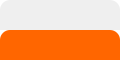
那么我们开始分析html代码。首先看看,html是完全相同的,都只是css样式发生了改变。贴上css看看
<style type="text/css">
*{margin:0; padding:0; font-size:14px;}
a{color:#333;text-decoration:none}
.nav{list-style:none; height:30px; border-bottom:10px solid #F60; margin-top:20px; padding-left:50px;}
.nav li{float:left}
.nav li a{display:block; height:30px;text-align:center; line-height:30px; width:120px; background:url(http://img.mukewang.com/53846438000168f901200060.jpg); margin-left:1px;}
.nav li a.on, .nav li a:hover{ background-position:0 -30px; color:#fff;}
</style>
表示自己最开始也是没有弄懂,没有写出相同的效果,只能直接贴上教程的源码给大家一同来讨论了。
我们可以看见,默认格式是一样的,改变的第一个是将目录进行了一个向下的平移20px,这样子可以使得目录和那根橘黄色的线条( border-bottom:10px solid #F60;第四行的线条)融合一块。然后就是上贴图了:第六行代码中是直接的将line height和width给固定去了,为的就是将显示的范围固定。在第七行代码中,将聚焦后的效果写出来了:
(background-position:0 -30px;背景向上平移了30个像素)
这样子,其中使用了一个on,可以给自己的首页添加一个默认选中的效果,同时当鼠标滑动到其他目录上的时候也会有一个变色的效果。
(纠正上边的一个错误,就是html中要给自己的首页项添加上一个on的class属性,并非是一点都不用改变的哈)
那么现在我们的贴图效果就已经是实现了!
慕课网视频链接:(点击这里)http://www.imooc.com/video/67
说完给导航栏贴图,这里在讲一个向上平移导航栏的默认选中效果。上图:点击这里:http://www.zhangjie.site/demo/demo2.html
那么如何实现呢?
<!DOCTYPE html PUBLIC "-//W3C//DTD XHTML 1.0 Transitional//EN" "http://www.w3.org/TR/xhtml1/DTD/xhtml1-transitional.dtd">
<html xmlns="http://www.w3.org/1999/xhtml">
<head>
<meta http-equiv="Content-Type" content="text/html; charset=utf-8" />
<title>导航菜单</title>
<style type="text/css">
*{margin:0; padding:0; font-size:14px;}
a{color:#333;text-decoration:none}
.nav{list-style:none; height:30px; border-bottom:10px solid #F60; margin-top:20px; padding-left:50px;}
.nav li{float:left}
.nav li a{display:block; height:30px;text-align:center; line-height:30px; width:120px; margin-left:1px;}
.nav li a.on, .nav li a:hover{ background-color:#f60; color:#fff;height:70px;margin-top:-30px;line-height:70px;}
</style> </head>
<body> <ul class="nav">
<li><a class="on" href="#">首 页</a></li>
<li><a href="#">新闻快讯</a></li>
<li><a href="#">产品展示</a></li>
<li><a href="#">售后服务</a></li>
<li><a href="#">联系我们</a></li>
</ul> </body>
</html>
实现代码
那么这里的css就是先去掉先前贴图效果,然后给选中效果加上向上平移属性,当然,这个时候有点小问题,所以又有一个margin-top有40px的效果。最后给文章一个居中就好了,也就是这个代码:
<style type="text/css">
*{margin:0; padding:0; font-size:14px;}
a{color:#333;text-decoration:none}
.nav{list-style:none; height:30px; border-bottom:10px solid #F60; margin-top:20px; padding-left:50px;}
.nav li{float:left}
.nav li a{display:block; height:30px;text-align:center; line-height:30px; width:120px; margin-left:1px;}
.nav li a.on, .nav li a:hover{ background-color:#f60; color:#fff;height:70px;margin-top:-30px;line-height:70px;}
</style>
代码见第七行,效果完美实现。
慕课网视频:点击这里http://www.imooc.com/video/68
目录栏通过javascript产生水平移动的效果:
<!DOCTYPE html PUBLIC "-//W3C//DTD XHTML 1.0 Transitional//EN" "http://www.w3.org/TR/xhtml1/DTD/xhtml1-transitional.dtd">
<html xmlns="http://www.w3.org/1999/xhtml">
<head>
<meta http-equiv="Content-Type" content="text/html; charset=utf-8" />
<title>导航菜单</title>
<style type="text/css">
* { margin: 0; padding: 0; font-size: 14px; }
a { color: #333; text-decoration: none }
ul { list-style: none; height: 30px; border-bottom: 5px solid #F60; margin-top: 20px; padding-left: 50px; }
ul li { float: left }
ul li a { display: block; height: 30px; text-align: center; line-height: 30px; width:120px; background: #efefef; margin-left: 1px; }
a.on, a:hover { background: #F60; color: #fff; }
</style>
<script>
window.onload=function(){
var aA=document.getElementsByTagName('a');
for(var i=0; i<aA.length; i++){
aA[i].onmouseover=function(){
var This=this;
clearInterval(This.time);
This.time=setInterval(function(){
This.style.width=This.offsetWidth+8+"px";
if(This.offsetWidth>=160)
clearInterval(This.time);
},30)
}
aA[i].onmouseout=function(){
clearInterval(this.time);
var This=this;
this.time=setInterval(function(){
This.style.width=This.offsetWidth-8+"px";
if(This.offsetWidth<=120){
This.style.width='120px';
clearInterval(This.time);
}
},30)
}
}
}
</script>
</head>
<body>
<ul>
<li><a class="on" href="#">首 页</a></li>
<li><a href="#">新闻快讯</a></li>
<li><a href="#">产品展示</a></li>
<li><a href="#">售后服务</a></li>
<li><a href="#">联系我们</a></li>
</ul>
</body>
</html>
效果展示图:点击这里:http://www.zhangjie.site/demo/demo3.html
慕课网链接:点击这里:http://www.imooc.com/video/93
关于CSS样式的那些事_导航条菜单讲解的更多相关文章
- amazeui学习笔记--css(常用组件10)--导航条Topbar
amazeui学习笔记--css(常用组件10)--导航条Topbar 一.总结 1. 导航条:就是页面最顶端的导航条:在容器上添加 .am-topbar class,然后按照示例组织所需内容.< ...
- css制作漂亮彩带导航条菜单
点击这里查看效果:http://keleyi.com/keleyi/phtml/divcss/17.htm 效果图: 以下是源代码: <!DOCTYPE html PUBLIC "-/ ...
- Jetpack Compose学习(7)——MD样式架构组件Scaffold及导航底部菜单
Jetpack Compose学习(7)--MD样式架构组件Scaffold及导航底部菜单 | Stars-One的杂货小窝 Compose给我们提供了一个Material Design样式的首页组件 ...
- 利用js和JQuery定义一个导航条菜单
利用js和JQuery定义一个导航条 效果: 一.html代码: <div class="Maintenance"> <div class="Title ...
- 一、HTML和CSS基础--网页布局--实践--导航条菜单的制作
案例一:导航菜单的制作 垂直菜单
- 强制改变css样式优先级
.list{ left:20px!important; } css !important作用是提高指定CSS样式规则的应用优先权. !important是CSS1就定义的语法,作用是提高指定样式规则的 ...
- Bootstrap每天必学之导航条
http://www.jb51.net/article/75534.htm Bootstrap每天必学之导航条,本文向大家讲解了多种多样的导航条,以及导航条中元素的实现方法,感兴趣的小伙伴们可以参考一 ...
- 玩转Bootstrap(基础) -- (6.导航条基础)
1.导航条样例 <!DOCTYPE HTML> <html> <head> <meta http-equiv="Content-Type" ...
- bootstrap导航条组件
一.导航条模板(官方文档) <nav class="navbar navbar-default"> <div class="container-flui ...
随机推荐
- vultr新用户注册享受50美元优惠码,长期有效
vultr vps服务器,我用了三年多,购买了几十台vps,性价比非常高. 近期,vutlr推出了最新优惠码DOMORE长期有效,新用户注册账号时候,可在付款方式界面输入这个优惠码,享受50美元余额, ...
- 目标检测中proposal的意义
在目标检测中,从很早就有候选区域的说法,也是在2008年可能就有人使用这个方法,在2014年的卷积神经网络解决目标检测问题的文章中,这个候选框方法大放异彩,先前的目标检测方法主要集中在使用滑动窗口的方 ...
- [JS]省市区数据及方法调用
调用方法: function GetProvinceByid(id) { if (id == null || id == undefined || id == "") return ...
- win8 or win7安装ubuntu双系统
安装双系统的效果 现在使用win和linux双系统,整个环境相当方便好用,比如在Linux系统上,仍能访问NTFS(win的文件系统格式)中的文件和文档,当然win下的一些像matlab.vs等是不能 ...
- mysql 查看数据库中所有表的记录数
use information_schema; SELECT DISTINCT t.table_name, t.engine '表引擎', t.table_rowsFROM TABLES tWHERE ...
- Ubuntu14.04安装PHP5
因为任务需要在Ubuntu14.04的server版本下安装PHP5,所以总结一下 使用root进行安装 要么在前面加上sudo进行安装. apt-get install php5-cgi ap ...
- XTU 1249 Rolling Variance
$2016$长城信息杯中国大学生程序设计竞赛中南邀请赛$G$题 前缀和. 把公式化开来,会发现只要求一段区间的和以及一段区间的平方和就可以了. #pragma comment(linker, &quo ...
- EasyUI DataGrid 添加 Footer
做后台管理界面时,EasyUI 的 DataGrid 经常会被用到,有时候一些总的统计数据不合适放在数据表格里,需要单独显示,这时候就可以放在Footer中显示而不必另外布局. 该怎么给 DataGr ...
- 【锋利的Jquery】读书笔记一
封面镇楼: 读这本书应该是7月份,二周读完,经典的好书,一直没怎么复习.so....温故而知新下. 一.jquery的风格 链式风格 <div class="box"> ...
- 关于MongoDB数据库中文件唯一性的问题
※重要※——介绍一下我的环境:MongoDB的“win32-x86_64-2008plus-ssl-3.0.5”,MongoVUE版本是1.6.9,VS2010,dll是1.10版本. MongoDB ...
